Υπάρχουν διάφοροι λόγοι για τους οποίους οι άνθρωποι πρέπει να μεταφέρουν βίντεο από το iPhone σε iPhone ή iPad. Πρώτα απ 'όλα, μετά την κυκλοφορία του iPhone 15, ορισμένοι χρήστες iPhone αναβάθμισαν την παλιά τους συσκευή στο νέο μοντέλο για να απολαύσουν τις νέες τεχνολογίες της Apple. Πρέπει να αποθηκεύσουν αρχεία πολυμέσων από το παλιό iPhone στο νέο iPhone 15. Πολλοί άνθρωποι είναι χρήστες πολλών συσκευών, οι οποίοι διαθέτουν iPhone και iPad. Στη συνέχεια, η μεταφορά βίντεο από το iPhone στο iPad μπορεί να είναι μια καθημερινή εργασία για αυτούς τους χρήστες πολλών συσκευών.

Είναι αλήθεια ότι υπάρχουν αρκετές μέθοδοι για τη μεταφορά βίντεο μεταξύ διαφορετικών iDevices. Το σεμινάριο δείχνει τους καλύτερους τρόπους για να μεταφέρετε εύκολα τα βίντεο από το iPhone στο iPhone. Απλά διαβάστε για να μάθετε πιο λεπτομερείς διαδικασίες για αυτές τις λύσεις από το άρθρο.
- Μέρος 1: Μεταφέρετε βίντεο από iPhone σε iPhone / iPad χρησιμοποιώντας το iTunes
- Μέρος 2: Μεταφορά βίντεο από iPhone σε iPhone / iPad μέσω Airdrop
- Μέρος 3: Μεταφορά βίντεο από το iPhone σε επαγγελματία iPhone / iPad
Μέρος 1: Μεταφέρετε βίντεο από το iPhone στο iPhone / iPad χρησιμοποιώντας το iTunes
Το iTunes είναι ένα βοηθητικό πρόγραμμα για τους πελάτες της Apple για τη δημιουργία αντιγράφων ασφαλείας της συσκευής, την αγορά περιεχομένου και την αποκατάσταση των συσκευών. Και όταν αναβαθμίσετε σε ένα νέο iPhone, θα μπορούσε να σας βοηθήσει να μεταφέρετε βίντεο από το iPhone στο iPhone απλά.
Βήμα 1. Συνδέστε το iPhone προέλευσης στον υπολογιστή σας και ξεκινήστε την πιο πρόσφατη έκδοση της εφαρμογής iTunes. Αφού αναγνωρίσει τη συσκευή σας, πατήστε το κουμπί "Συσκευή" στην επάνω αριστερή γωνία και μεταβείτε στην καρτέλα "Σύνοψη" στην αριστερή πλαϊνή γραμμή.
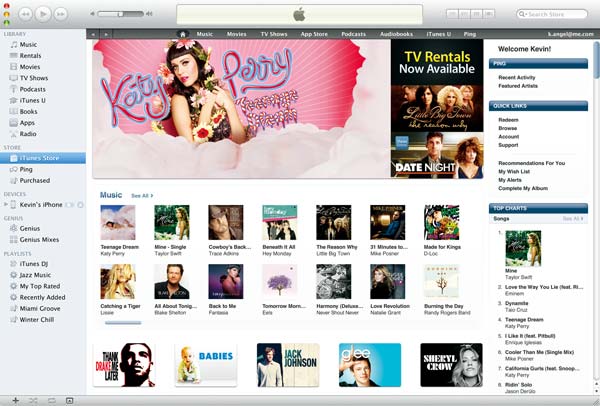
Βήμα 2. Εντοπίστε στον τομέα των αντιγράφων ασφαλείας στη δεξιά πλευρά. Βεβαιωθείτε ότι έχετε επιλέξει "Αυτός ο υπολογιστής" και κάντε κλικ στο "Δημιουργία αντιγράφων ασφαλείας τώρα" για να δημιουργήσετε ένα αντίγραφο ασφαλείας για ολόκληρη τη συσκευή. Αφού ολοκληρωθεί η διαδικασία, αφαιρέστε το παλιό iPhone από τον υπολογιστή σας.
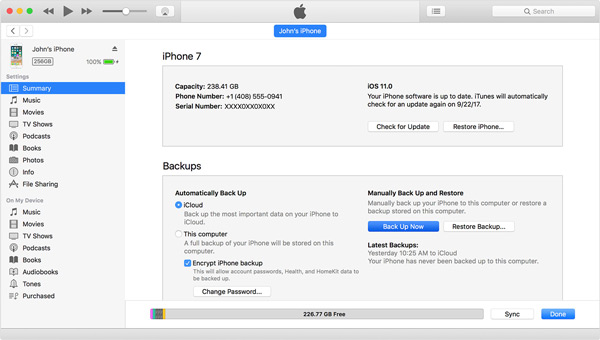
Βήμα 3. Στη συνέχεια, ενεργοποιήστε το νέο σας iPhone ή iPad και ρυθμίστε το μέχρι να φτάσετε στην οθόνη Εφαρμογές και δεδομένα. Επιλέξτε "Επαναφορά από το iTunes Backup" και πατήστε "Next". Συνδέστε το iPhone ή το iPad προορισμού στον υπολογιστή σας μέσω καλωδίου USB.
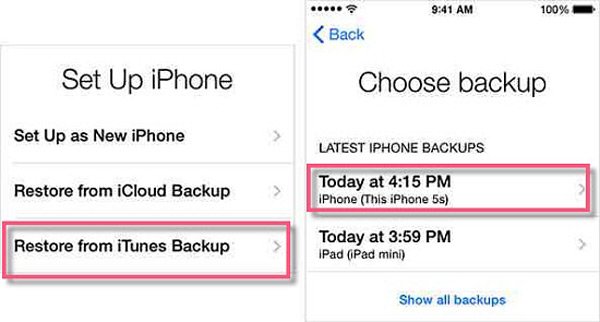
Συμβουλή: Εάν το iPhone ή το iPad προορισμού δεν είναι μια νέα συσκευή, πρέπει να το κάνετε πραγματοποιήστε επαναφορά εργοστασιακών ρυθμίσεων στη συσκευή σας iOS.
Βήμα 4. Περιμένετε μέχρι το iTunes να εντοπίσει τον στόχο iDevice και μεταβείτε επίσης στην καρτέλα "Σύνοψη". Κάντε κλικ στο "Επαναφορά αντιγράφου ασφαλείας" και επιλέξτε το πιο πρόσφατο αντίγραφο ασφαλείας για να επαναφέρετε τη συσκευή προορισμού.
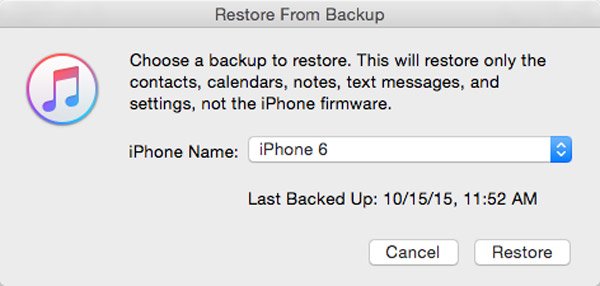
Βήμα 5. Όταν ολοκληρωθεί η διαδικασία επαναφοράς, ακολουθήστε τις οδηγίες στην οθόνη για να επεξεργαστείτε τα βήματα εγκατάστασης επαναφοράς. Τώρα, μπορείτε να απολαύσετε τα βίντεο που μεταφέρονται από το iPhone στο iPhone.
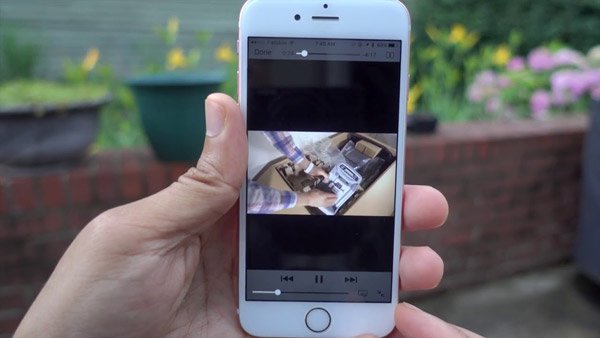
Σημείωση: Το iTunes δεν μπορεί να μεταφέρει βίντεο από το iPhone σε iPhone ή iPad χωριστά, επομένως πρέπει να χρησιμοποιήσετε τη λειτουργία δημιουργίας αντιγράφων ασφαλείας και επαναφοράς για συγχρονισμό όλων των αρχείων μεταξύ δύο iDevices.
Περισσότερα ανάγνωση: Τι να κάνετε αν Το iTunes δεν θα συγχρονιστεί?
Μέρος 2: Μεταφορά βίντεο από iPhone σε iPhone / iPad μέσω Airdrop
Σε σύγκριση με το iTunes, η ασύρματη σύνδεση είναι πιο φορητή και εύκολη στη χρήση. Αλλά είναι γνωστό ότι το Bluetooth είναι πολύ αργό κατά τη μεταφορά βίντεο από το iPhone στο iPad. Το AirDrop είναι μια καλύτερη επιλογή, η οποία είναι ταχύτερη και δεν περιορίζει τη μεταφορά μεγέθους αρχείου.
Βήμα 1. Στο iPhone προέλευσης, εισαγάγετε τον κωδικό πρόσβασής σας για να τον ξεκλειδώσετε και σύρετε προς τα πάνω σε οποιαδήποτε οθόνη για να ανοίξετε το Κέντρο ελέγχου. Αγγίξτε το AirDrop και επιλέξτε "Όλοι" ή "Μόνο επαφές" στο αναδυόμενο παράθυρο διαλόγου. Επαναλάβετε τη λειτουργία στη συσκευή προορισμού iOS επίσης.

Συμβουλή: Η επιλογή Everyone επιτρέπει σε κάθε συσκευή γύρω σας να εντοπίζει το iPhone σας. Εάν επιλέξετε "Μόνο επαφές", πρέπει να βεβαιωθείτε ότι η συσκευή προορισμού βρίσκεται στη λίστα επαφών σας στο iCloud.
Βήμα 2. Στη συνέχεια, ανοίξτε την εφαρμογή iPhone "Φωτογραφίες" στη συσκευή προέλευσης και μεταβείτε στο άλμπουμ "Βίντεο". Πατήστε Επιλογή στο επάνω μέρος της οθόνης και αγγίξτε κάθε βίντεο που θέλετε να συγχρονίσετε με τη συσκευή προορισμού.
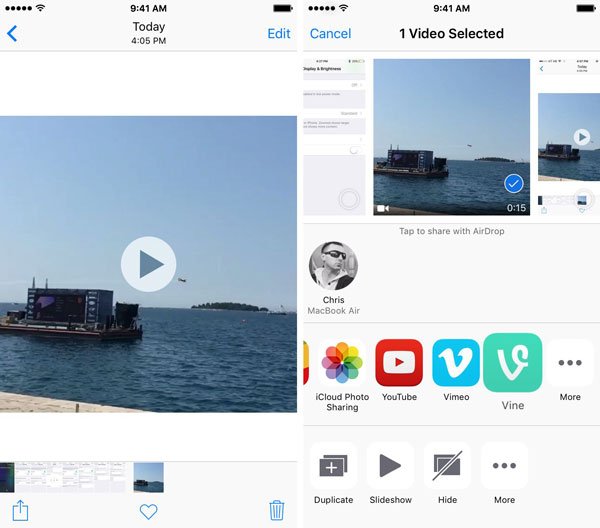
Βήμα 3. Στη συνέχεια, πατήστε το κουμπί "Κοινή χρήση", αγγίξτε την επιλογή "AirDrop" και επιλέξτε το όνομα της συσκευής-στόχου στη λίστα. Γυρίστε στη συσκευή προορισμού και πατήστε "Αποδοχή" στο αναδυόμενο μήνυμα για να ξεκινήσετε τη μεταφορά βίντεο από το iPhone σε iPhone ή iPad ασύρματα.

Σημείωση: Για να χρησιμοποιήσετε AirDrop μεταφορά αρχείων μεταξύ iDevices, πρέπει να ενεργοποιήσετε το Bluetooth και το Wi-Fi και στις δύο συσκευές iOS. Επιπλέον, αν και είναι ταχύτερη από το Bluetooth, θα πρέπει να αφιερώσετε περισσότερο χρόνο για να συγχρονίσετε τα βίντεο.
Μέρος 3: Μεταφορά βίντεο από το iPhone σε επαγγελματία iPhone / iPad
Όπως μπορείτε να δείτε, τόσο το iTunes όσο και το AirDrop έχουν κάποιες ελλείψεις όσον αφορά τη μεταφορά βίντεο από το iPhone σε iPad ή σε άλλο iPhone. Υπάρχει τρόπος να συγχρονίζετε γρήγορα τα βίντεο μεταξύ iDevices γρήγορα; Apeaksoft Μεταφορά iPhone μπορεί να είναι η απάντηση που ψάχνετε. Τα κύρια χαρακτηριστικά του περιλαμβάνουν:
- 1. Μεταφέρετε βίντεο από το iPhone σε iPad ή σε άλλο iPhone με ένα κλικ.
- 2. Προεπισκόπηση των βίντεο στη συσκευή προέλευσης iOS πριν από τη μεταφορά.
- 3. Επιλέξτε συγκεκριμένα βίντεο ή συγχρονίστε όλα τα βίντεο μεταξύ iPhone και iPad.
- 4. Εκτός από τα βίντεο, υποστηρίξτε μια ευρύτερη γκάμα τύπων δεδομένων, όπως φωτογραφίες, επαφές, μηνύματα, μουσική κλπ.
- 5. Διατηρήστε την ποιότητα και τις μορφές βίντεο κατά τη διάρκεια μεταφοράς ή δημιουργίας αντιγράφων ασφαλείας.
- 6. Εργαστείτε σε iPhone 15/14/13/12/11/XS/XR/X, iPad Pro/Air/Mini και παλαιότερες γενιές και iPod touch.
Με μια λέξη, είναι ο καλύτερος τρόπος για να μεταφέρετε βίντεο από το iPhone στο iPhone σε Windows 11/10/8/7/XP και macOS.
Πώς να μεταφέρετε τα βίντεο από το iPhone σε iPhone / iPad γρήγορα
Για να σας βοηθήσουμε να κατανοήσετε τη διαδικασία, χρησιμοποιούμε το iPhone 7 ως συσκευή προέλευσης και το iPad Pro ως συσκευή προορισμού.
Βήμα 1. Προετοιμασία για τη μεταφορά βίντεο μεταξύ iDevices
Η μεταφορά iPhone έχει μία έκδοση για Windows και Mac OS. Κάντε λήψη της σωστής έκδοσης βάσει του λειτουργικού συστήματος και εγκαταστήστε τον στον υπολογιστή σας. Συνδέστε τόσο την πηγή όσο και τις συσκευές προορισμού στον υπολογιστή σας χρησιμοποιώντας τα καλώδια Lightning.

Βήμα 2. Προεπισκόπηση βίντεο για τη μεταφορά
Ξεκινήστε την καλύτερη εφαρμογή μεταφοράς iPhone και κάντε κλικ στο όνομα του iPhone 7 στην αριστερή πλευρική γραμμή αφού εντοπίσει τις συσκευές σας. Στη συνέχεια, επιλέξτε Πολυμέσα κάτω από το όνομα της συσκευής προέλευσης για να εμφανίσετε όλα τα αρχεία πολυμέσων στη δεξιά πλευρά. Πατήστε Τύπος για να οργανώσετε τα αρχεία πολυμέσων κατά τύπους. Πραγματοποιήστε κύλιση προς τα κάτω στον τομέα βίντεο και προεπισκόπηση των αρχείων βίντεο.
Βήμα 3. Μεταφέρετε βίντεο από το iPhone στο iPad
Βρείτε τα βίντεο που θέλετε να μεταφέρετε και επιλέξτε το πλαίσιο ελέγχου μπροστά από κάθε ένα από αυτά τα βίντεο. Στη συνέχεια ξεδιπλώστε το μενού "Εξαγωγή σε" στην επάνω κορδέλα και επιλέξτε "Εξαγωγή σε [συσκευή προορισμού]". Όταν ολοκληρωθεί, αποσυνδέστε και τις δύο συσκευές στον υπολογιστή σας.
Εδώ, αν θέλετε εισαγωγή ταινιών στο iPad, απλώς κάντε κλικ στο κουμπί "Προσθήκη" για να τοποθετήσετε ταινίες από υπολογιστή σε iPhone / iPad.
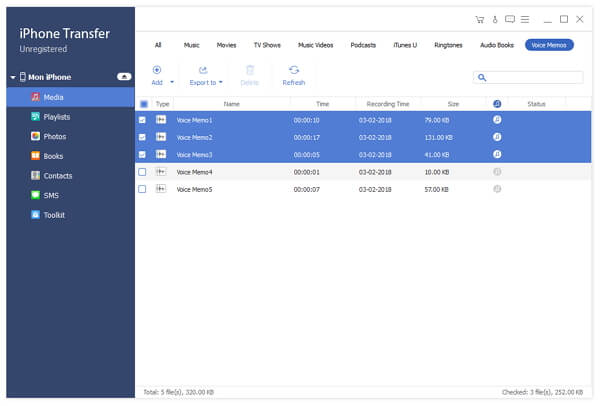
Μπορεί επίσης να θέλετε να μάθετε: Πώς να να στείλετε βίντεο από το Android στο iPhone
Συμπέρασμα:
Είτε είστε λάτρης βίντεο είτε κατασκευαστής βίντεο, η μεταφορά βίντεο από το iPhone σε iPhone ή iPad είναι μια χρήσιμη ικανότητα. Και με τους οδηγούς μας παραπάνω, μπορείτε να μάθετε τουλάχιστον τρεις τρόπους για να συγχρονίσετε τα βίντεο μεταξύ iDevices ασύρματα ή ενσύρματα. Αν ψάχνετε για τον ευκολότερο τρόπο συγχρονισμού βίντεο μεταξύ των συσκευών iOS, η Apeaksoft iPhone Transfer είναι προφανώς η καλύτερη επιλογή.



 Αποκατάσταση στοιχείων iPhone
Αποκατάσταση στοιχείων iPhone Αποκατάσταση συστήματος iOS
Αποκατάσταση συστήματος iOS Δημιουργία αντιγράφων ασφαλείας και επαναφορά δεδομένων iOS
Δημιουργία αντιγράφων ασφαλείας και επαναφορά δεδομένων iOS iOS οθόνη εγγραφής
iOS οθόνη εγγραφής MobieTrans
MobieTrans Μεταφορά iPhone
Μεταφορά iPhone iPhone Γόμα
iPhone Γόμα Μεταφορά μέσω WhatsApp
Μεταφορά μέσω WhatsApp Ξεκλείδωμα iOS
Ξεκλείδωμα iOS Δωρεάν μετατροπέας HEIC
Δωρεάν μετατροπέας HEIC Αλλαγή τοποθεσίας iPhone
Αλλαγή τοποθεσίας iPhone Android Ανάκτηση Δεδομένων
Android Ανάκτηση Δεδομένων Διακεκομμένη εξαγωγή δεδομένων Android
Διακεκομμένη εξαγωγή δεδομένων Android Android Data Backup & Restore
Android Data Backup & Restore Μεταφορά τηλεφώνου
Μεταφορά τηλεφώνου Ανάκτηση δεδομένων
Ανάκτηση δεδομένων Blu-ray Player
Blu-ray Player Mac Καθαριστικό
Mac Καθαριστικό DVD Creator
DVD Creator Μετατροπέας PDF Ultimate
Μετατροπέας PDF Ultimate Επαναφορά κωδικού πρόσβασης των Windows
Επαναφορά κωδικού πρόσβασης των Windows Καθρέφτης τηλεφώνου
Καθρέφτης τηλεφώνου Video Converter Ultimate
Video Converter Ultimate Πρόγραμμα επεξεργασίας βίντεο
Πρόγραμμα επεξεργασίας βίντεο Εγγραφή οθόνης
Εγγραφή οθόνης PPT σε μετατροπέα βίντεο
PPT σε μετατροπέα βίντεο Συσκευή προβολής διαφανειών
Συσκευή προβολής διαφανειών Δωρεάν μετατροπέα βίντεο
Δωρεάν μετατροπέα βίντεο Δωρεάν οθόνη εγγραφής
Δωρεάν οθόνη εγγραφής Δωρεάν μετατροπέας HEIC
Δωρεάν μετατροπέας HEIC Δωρεάν συμπιεστής βίντεο
Δωρεάν συμπιεστής βίντεο Δωρεάν συμπιεστής PDF
Δωρεάν συμπιεστής PDF Δωρεάν μετατροπέας ήχου
Δωρεάν μετατροπέας ήχου Δωρεάν συσκευή εγγραφής ήχου
Δωρεάν συσκευή εγγραφής ήχου Ελεύθερος σύνδεσμος βίντεο
Ελεύθερος σύνδεσμος βίντεο Δωρεάν συμπιεστής εικόνας
Δωρεάν συμπιεστής εικόνας Δωρεάν γόμα φόντου
Δωρεάν γόμα φόντου Δωρεάν εικόνα Upscaler
Δωρεάν εικόνα Upscaler Δωρεάν αφαίρεση υδατογραφήματος
Δωρεάν αφαίρεση υδατογραφήματος Κλείδωμα οθόνης iPhone
Κλείδωμα οθόνης iPhone Παιχνίδι Cube παζλ
Παιχνίδι Cube παζλ





